Jak naprawić filmy GoPro, które nie odtwarzają się na komputerze
Czy kiedykolwiek próbowałeś obejrzeć materiał z GoPro na komputerze, tylko po to, by odkryć, że wideo nie chce się odtworzyć, lub co gorsza, odtwarza się, ale jest poszarpane i niezsynchronizowane? To jedna z najbardziej frustrujących rzeczy, jakie mogą się zdarzyć, zwłaszcza jeśli właśnie wróciłeś z epickiej przygody i chcesz przeżyć wspomnienia na nowo. Zaufaj mi, ja też to przeżyłem. Ale nie martw się, nie jesteś sam i zawsze jest sposób, aby to naprawić. W tym artykule wyjaśnimy, dlaczego Filmy GoPro móc nie grać na swoim komputerzei 5 sposobów, aby znów zaczęły działać. Przejdźmy do rzeczy!
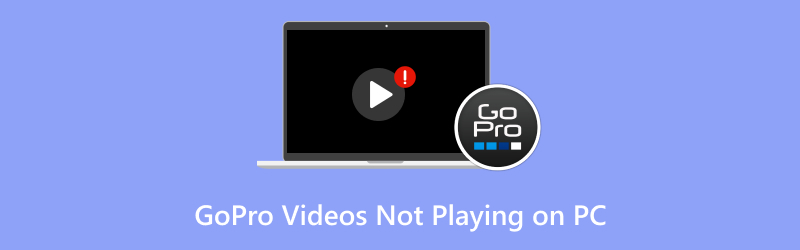
- LISTA PRZEWODNIKÓW
- Część 1. Co spowodowało, że filmy GoPro nie odtwarzały się na komputerze?
- Część 2. 5 sposobów na naprawę filmów GoPro, które nie odtwarzają się na komputerze
- Część 3. Często zadawane pytania
Część 1. Co spowodowało, że filmy GoPro nie odtwarzały się na komputerze?
Zanim przejdziemy do poprawek, ważne jest, aby zrozumieć, co może być przyczyną problemu. Istnieje kilka powodów, dla których filmy GoPro mogą nie być odtwarzane na komputerze. Oto kilka możliwości:
Uszkodzone pliki
Jednym z najczęstszych powodów, dla których filmy nie są odtwarzane, są uszkodzone pliki wideo GoPro. Może się to zdarzyć, jeśli kamera GoPro nagle wyłączy się podczas nagrywania, jeśli karta SD zostanie uszkodzona lub jeśli wystąpi problem ze sposobem przesłania pliku na komputer.
Nieobsługiwany format pliku
GoPro nagrywa wideo w formacie MP4 (H.264) lub HEVC, ale czasami Twój komputer może nie mieć odpowiednich kodeków do odczytu tych plików. Dotyczy to zwłaszcza sytuacji, gdy używasz starszego komputera lub takiego, który nie ma najnowszych aktualizacji do odtwarzania wideo.
Przestarzały odtwarzacz wideo
Jeśli Twój odtwarzacz wideo jest nieaktualny lub brakuje mu niezbędnych kodeków, może nie być w stanie odtworzyć nagrań GoPro. VLC Media Player, na przykład, jest jednym z najlepszych odtwarzaczy obsługujących różne formaty plików, ale nawet on może potrzebować aktualizacji lub dodatkowych kodeków.
Uszkodzona karta SD
Czasami problem dotyczy karty SD, której używasz z kamerą GoPro. Jeśli karta jest uszkodzona, może to spowodować, że filmy nie zostaną prawidłowo przesłane lub ulegną uszkodzeniu podczas odtwarzania.
Część 2. 5 sposobów na naprawę filmów GoPro, które nie odtwarzają się na komputerze
1. Zaktualizuj lub zmień odtwarzacz wideo
Jeśli filmy GoPro nie odtwarzają się na Twoim komputerze, pierwszą rzeczą, którą powinieneś zrobić, jest sprawdzenie, czy używasz właściwego odtwarzacza wideo. Jeśli używasz czegoś takiego jak Windows Media Player, może nie być on wyposażony w obsługę formatów MP4 lub HEVC GoPro.
Rozwiązanie:
Przełącz się na bardziej wydajny odtwarzacz multimedialny, taki jak VLC, który obsługuje niemal każdy format wideo pod słońcem. Po prostu pobierz VLC za darmo, zainstaluj go i spróbuj ponownie odtworzyć wideo GoPro. Jeśli wideo odtwarza się prawidłowo, problem został rozwiązany!

2. Przekonwertuj wideo GoPro do zgodnego formatu
Czasami, nawet przy użyciu najlepszych odtwarzaczy, Twój film GoPro może nie zostać odtworzony z powodu nieobsługiwanego formatu pliku lub problemu z kodekiem. Jeśli Twój film jest w formacie HEVC (H.265), to może być problem. Wtedy możesz przekonwertuj H.265 na H.264 lub inne formaty wideo w innym kodeku.
Rozwiązanie:
Użyj narzędzia do konwersji wideo (takiego jak HandBrake lub ArkThinker Video Converter Ultimate), aby przekonwertować wideo GoPro na bardziej uniwersalny format, taki jak MP4 z kodekiem H.264. Po przekonwertowaniu spróbuj ponownie odtworzyć wideo.
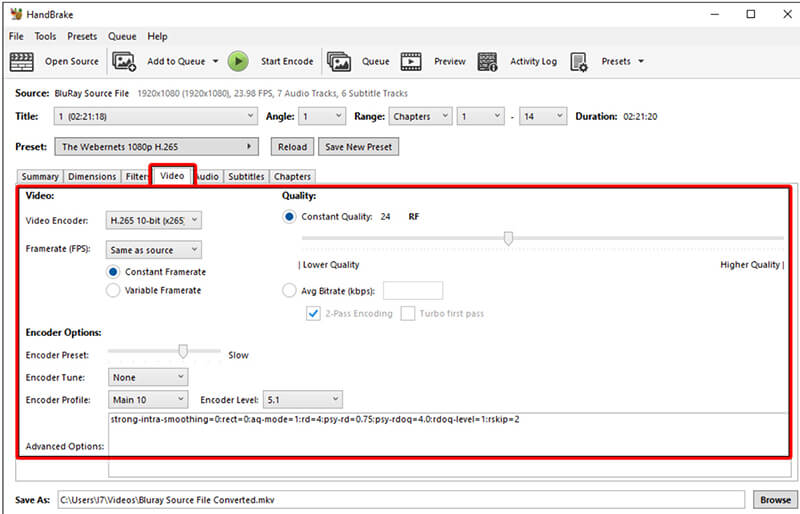
3. Sprawdź i napraw uszkodzone pliki za pomocą ArkThinker Video Repair
Tutaj robi się ciekawie. Załóżmy, że Twój film GoPro jest uszkodzony, czy to z powodu przypadkowego wyłączenia podczas nagrywania, czy złego transferu, będziesz potrzebować specjalnego narzędzia do naprawy, aby go naprawić. Tutaj Naprawa wideo ArkThinker wchodzi. ArkThinker Video Repair to doskonałe narzędzie zaprojektowane do naprawy uszkodzonych lub uszkodzonych plików wideo GoPro bez utraty jakości. Działa na szerokiej gamie formatów plików, w tym MP4, MOV, AVI i innych. To narzędzie do naprawy jest łatwe w użyciu i może przywrócić wideo do pierwotnego stanu za pomocą zaledwie kilku kliknięć.
Najpierw pobierz bezpłatne narzędzie do naprawy wideo ArkThinker i zainstaluj je na komputerze z systemem Windows lub Mac.
Po skonfigurowaniu otwórz program i prześlij film GoPro powodujący problem. Wskazówka: Prześlij przykładowy film z tej samej kamery lub źródła, co pomoże narzędziu pracować szybciej i skuteczniej, aby naprawić materiał filmowy.

Następnie kliknij przycisk Napraw i pozwól oprogramowaniu wykonać swoją pracę. Za kilka minut zobaczysz, jak wideo zaczyna się przywracać!

Po zakończeniu naprawy szybko obejrzyj wideo z GoPro, aby upewnić się, że wszystko jest naprawione. Jeśli wygląda dobrze, zapisz je w dowolnym miejscu na komputerze.

Proces był super łatwy i szybki. Udało mi się odzyskać materiał bez żadnych problemów. Należy jednak pamiętać, że ArkThinker Video Repair działa tylko na jednym pliku wideo na raz, więc jeśli masz wiele filmów do naprawy, musisz naprawić je po kolei. To trochę niedogodność, ale ogólnie rzecz biorąc, byłem zadowolony z rezultatów.
4. Sprawdź, czy na karcie SD GoPro nie ma błędów
Uszkodzona lub wadliwa karta SD może również powodować problemy z prawidłowym odtwarzaniem filmów GoPro na komputerze. Podczas nagrywania lub przesyłania może dojść do uszkodzenia, a komputer może nie być w stanie prawidłowo odczytać plików.
Rozwiązanie:
Włóż kartę SD z powrotem do kamery GoPro i sprawdź, czy kamera nadal ma dostęp do plików. Jeśli kamera GoPro nie odczyta karty lub jeśli coś się zepsuje, rozważ jej sformatowanie i ponowną próbę transferu. Alternatywnie, użyj czytnika kart SD, aby sprawdzić, czy karta nie zawiera błędów na komputerze. Narzędzia takie jak chkdsk (wbudowane w system Windows) może skanować i naprawiać problemy z kartą SD.
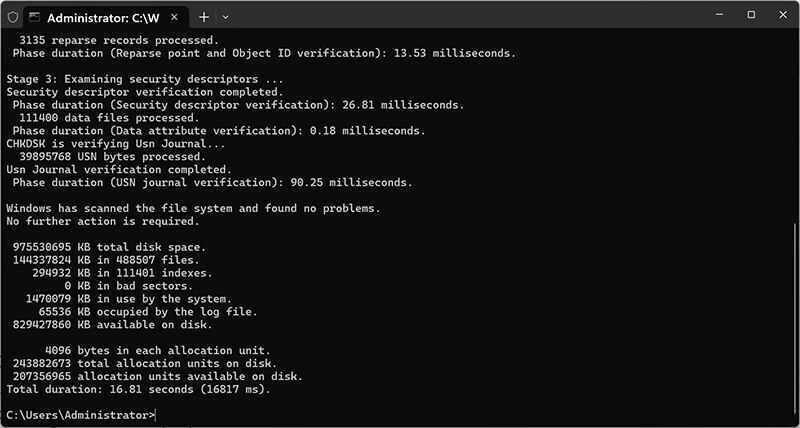
5. Zaktualizuj kodeki swojego komputera
Jeśli problem nadal występuje, może to być spowodowane tym, że na komputerze brakuje odpowiednich kodeków wideo. Czasami, nawet jeśli masz zainstalowany program VLC, komputer może potrzebować odpowiednich kodeków do dekodowania formatów wideo, takich jak HEVC (H.265), który jest powszechnie używany przez kamery GoPro do filmów w wysokiej rozdzielczości.
Rozwiązanie:
Możesz zainstalować pakiety kodeków, takie jak Pakiet kodeków K-Lite aby upewnić się, że Twój komputer jest wyposażony w obsługę wszystkich formatów wideo, w tym tych używanych przez kamery GoPro. Po zainstalowaniu kodeków uruchom ponownie komputer i spróbuj ponownie odtworzyć wideo.
Część 3. Często zadawane pytania
Dlaczego mój film z kamery GoPro nie odtwarza się prawidłowo na moim komputerze?
Może być kilka przyczyn, w tym uszkodzenie pliku, nieobsługiwane formaty wideo lub brakujące kodeki wideo. Możesz to naprawić, aktualizując odtwarzacz wideo, konwertując wideo lub używając narzędzia takiego jak ArkThinker Video Repair, aby naprawić uszkodzone pliki.
Czy urządzenie ArkThinker Video Repair może naprawić wszystkie problemy z kamerą GoPro?
ArkThinker Video Repair to świetne narzędzie do naprawy uszkodzonych lub uszkodzonych filmów GoPro. Jednak może naprawić tylko jeden plik wideo na raz, więc jeśli masz wiele plików do naprawy, będziesz musiał naprawić je pojedynczo.
Co zrobić, jeśli po wypróbowaniu wszystkich tych rozwiązań mój film z kamery GoPro nadal nie chce się odtworzyć?
Jeśli wideo nadal się nie odtwarza, może to oznaczać poważny problem z kartą SD lub samym wideo. W takich przypadkach warto rozważyć skorzystanie z profesjonalnych usług odzyskiwania danych w celu odzyskania materiału.
Wniosek
Jeśli masz do czynienia z filmami GoPro, które nie odtwarzają się na Twoim komputerze, nie panikuj. Istnieje kilka sposobów na rozwiązanie problemu, niezależnie od tego, czy jest to prosty problem z kodekiem, czy uszkodzony plik. Stosując się do tych metod, od aktualizacji odtwarzacza wideo po użycie ArkThinker Video Repair, w mgnieniu oka powrócisz do oglądania swoich przygodowych nagrań.
Jeśli ten artykuł okazał się pomocny, koniecznie podziel się nim z innymi entuzjastami GoPro! Masz jakieś pytania lub wskazówki? Napisz je w komentarzach poniżej!
Co sądzisz o tym poście? Kliknij, aby ocenić ten wpis.
Doskonały
Ocena: 4.8 / 5 (na podstawie 395 głosów)
Znajdź więcej rozwiązań
Dlaczego YouTube nie pokazuje miniatur? 10 prostych rozwiązań Dlaczego i jak naprawić problem z odtwarzaniem filmów z YouTube w przeglądarce Firefox 4 proste rozwiązania, aby naprawić niedziałające automatyczne odtwarzanie YouTube Jak naprawić pliki MP4 – łatwe i skuteczne sposoby naprawy uszkodzonych filmów Jak naprawić uszkodzone lub zniszczone pliki MOV (przewodnik 2025) Jak naprawić uszkodzone pliki wideo AVI: proste poprawki i rozwiązaniaArtykuły względne
- Edytuj wideo
- Jak wydłużyć krótki film za pomocą 3 różnych metod
- Zapętl wideo na iPhonie, iPadzie, telefonie z Androidem i komputerze
- Darmowe oprogramowanie do edycji wideo – 7 najlepszych darmowych aplikacji do edycji wideo
- 3 aplikacje do usuwania znaku wodnego TikTok do usuwania znaku wodnego TikTok
- Filtr wideo – jak dodać i umieścić filtr w filmie 2024
- Jak zwolnić wideo i nagrać film w zwolnionym tempie 2024
- Podziel swój duży plik wideo za pomocą 3 najlepszych trymerów filmowych 2024
- Jak dodać znak wodny do wideo na różnych urządzeniach 2024
- 5 najlepszych kompresorów MP4 zmniejszających rozmiar pliku wideo w 2024 r
- Szczegółowy przewodnik na temat spowalniania wideo na Snapchacie 2024


